

Das Global Dashboard-Dialogfeld "Zweigstellen-Manager" kann über das Startmenü (Programme\CA\ARCserver Backup\Branch Manager) aufgerufen werden. Mit dem Zweigstellen-Manager kann jeder lokale Zweigstellenserver folgende Aufgaben erfüllen:
Hinweis: Über die Verknüpfung "Erneut registrieren" unten in diesem Dialogfeld können Sie den Zweigstellenserver beim selben zentralen Server registrieren, wenn Ihre Zweigstellenregistrierung versehentlich gelöscht wurde.
Wenn Sie auf die Schaltfläche "Ändern" klicken, wird das Dialogfeld "Informationen zum Zweigstellenserver" geöffnet. Dieses Dialogfeld zeigt Informationen über Ihren lokalen Zweigstellenserver an.
In diesem Dialogfeld können Sie den Zweigstellennamen, die Beschreibung, den Speicherort und Kontaktinformationen (einschließlich der E-Mail-Adresse) für Ihren Zweigstellenserver ändern und nützliche Kommentare hinzufügen.
Nachdem Sie die Informationen für den Zweigstellenserver aktualisiert und auf "OK" geklickt haben, werden die geänderten Daten sofort an den zentralen Server gesendet und im zentralen Manager angezeigt.
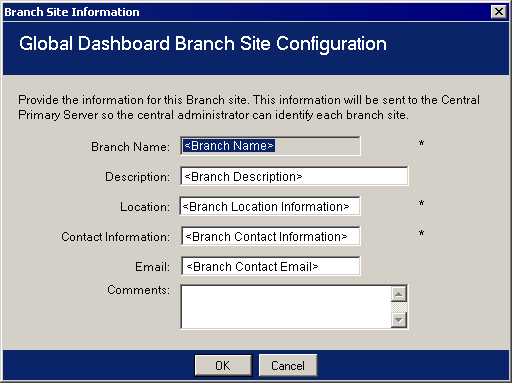
Wenn Sie auf die Schaltfläche "Ändern" klicken, wird das Dialogfeld "Informationen zum zentralen Server" geöffnet. Dieses Dialogfeld zeigt Informationen über die Verbindung zu Ihrem zentralen Server an. Damit ein Zweigstellenserver ordnungsgemäß mit dem zentralen Server kommunizieren kann, müssen diese Parameter mit den Konfigurationsparametern des zentralen Servers übereinstimmen.
Wenn einer dieser Verbindungsparameter nicht mit den Konfigurationsparametern für den zentralen Standort übereinstimmt, können Sie dieses Dialogfeld dazu verwenden, den Namen (oder IP-Adresse) des zentralen Primärservers, die Portnummer für den Zugriff auf den zentralen Primärserver oder das Authentifizierungskennwort für den Benutzer zu ändern. Sie können die Schaltfläche "Test" anklicken, um den Verbindungsstatus zum zentralen Standort zu überprüfen.
Nachdem Sie die Verbindungsinformationen für den zentralen Server aktualisiert und auf "OK" geklickt haben, werden die geänderten Informationen vom Zweigstellensynchronisierungsdienst für das Hochladen der Zweigstellenserverdaten auf den zentralen Server zum nächsten geplanten Zeitpunkt verwendet.
Sie können dieses Dialogfeld verwenden, um auf Ihrem Zweigstellenserver die Informationen zum zentralen Server aus den folgenden Gründen zu ändern:
Hinweis: Wenn Sie den zentralen Primärserver ändern, müssen Sie sich von allen primären Zweigstellenservern aus für den neuen Zentralen Primärserver registrieren.

Wenn Sie auf die Schaltfläche "Synchronisieren" klicken, initiieren Sie manuell eine volle Datensynchronisation für Ihren lokalen Zweigstellenserver.
Wichtig! Bei einer kompletten Datensynchronisation werden alle früher hochgeladenen Daten von Ihrem Zweigstellenserver vollständig überschrieben. Deshalb sollten Sie eine manuelle volle Datensynchronisation nur dann ausführen, wenn Ihr Zweigstellenserver zum ersten Mal Daten mit dem zentralen Server synchronisiert oder wenn Sie vermuten, dass die Zweigstellenserverdaten, die früher auf den zentralen Server hochgeladen wurden, veraltet oder beschädigt sind.
Während eines vollständigen Datensynchronisierungsvorgangs wird der Arcserve Backup-Datenbankprozess für einige Minuten heruntergefahren; dies kann dazu führen, dass keine Informationen zu Arcserve Backup-Jobs in die Datenbank protokolliert werden können, bis dieser Vorgang beendet ist. Stellen Sie zuerst sicher, dass andere Mitarbeiter durch dieses Vorgehen nicht gestört werden.
Wenn Sie auf die Schaltfläche "Beenden" klicken, wechselt der Status des Datensynchronisationsdienstes ("Arcserve Dashboard-Synchronisierungsdienst") von "Aktiv" zu "Gestoppt" (und der Schaltflächentitel zu "Starten"). Wenn Sie auf die Schaltfläche "Starten" klicken, wechselt der Status des Datensynchronisationsdienstes von "Gestoppt" zu "Aktiv" (und der Schaltflächentitel zu "Beenden").
Der Datensynchronisierungsdienst ist verantwortlich für das Hochladen aller Zweigstellenserverdaten, die seit der letzten Synchronisierung geändert, gelöscht oder hinzugefügt wurden.
Wenn dieser Dienst ausgeführt wird, werden die Zweigstellenserverdaten mit dem zentralen Server synchronisiert, wenn dies (nach Plan oder manuell initiiert) angefordert wird. Wenn dieser Dienst beendet wird, wird die Datenübertragung zwischen dem Zweigstellenserver und dem zentralen Server beendet und es werden keine Daten mehr synchronisiert.
Zeigt die letzten vom Zweigstellenserver ausgegebenen Fehlermeldungen in einer Liste an. Die Meldungen des Zweigstellen-Managers sind nicht identisch mit den Protokollmeldungen, die der zentrale Manager anzeigt. Der Zweigstellen-Manager meldet Fehler, die auf Zweigstellenservern auftreten (d. h. beim Senden von Daten). Der zentrale Manager meldet Fehler, die auf dem zentralen Server auftreten (d. h. beim Empfang von Daten).
Über den Link "Aktualisieren" rufen Sie die neuesten Fehlermeldungen auf. Über den Link "Mehr anzeigen" öffnen Sie das Fenster "Warn- und Fehlermeldungen". Hier finden Sie eine erweiterte Ansicht aller Meldungen von Zweigstellenservern. Sie können diese Meldungen nach Schweregrad filtern (Fehler, Warnung, Meldung usw.). Außerdem können Sie in diesem Fenster die Anzeige aktualisieren, die Protokolleinträge als CSV-Datei speichern oder alle Protokolleinträge löschen.
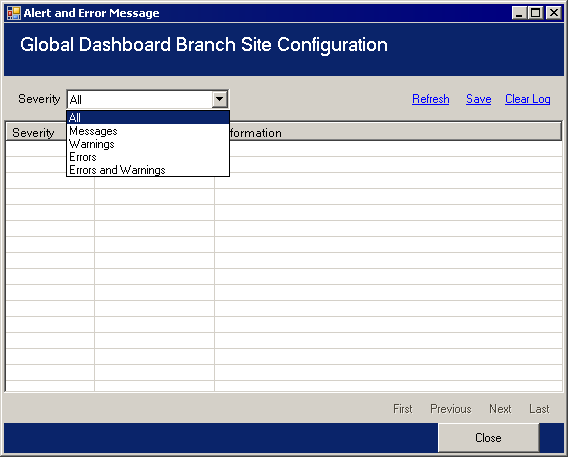
|
Copyright © 2017 |
|